
本文主要介绍如何将动画应用到业务图表中,如下图1所示。
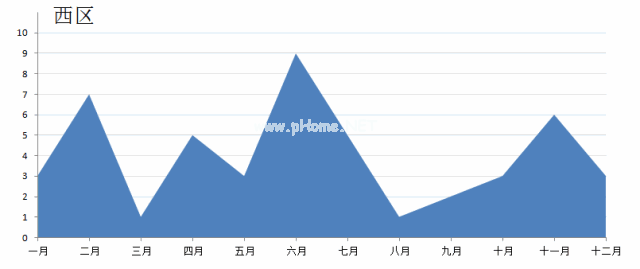
图1
制作图表的示例数据如下图2所示的工作表所示:

图2。
在工作表中放置几个表单控件并设置相应的格式,如图3所示。

图3。
其中“下拉框”控件的控件格式设置如图3所示,数据源区域为图2所示工作表的单元格区域A43:A46,所选值链接到单元格B37。
以下三个选项按钮链接到名为“chart_type”的单元格。
最后一个“打开动画”复选框链接到名为“b_animation”的单元格;“擦除时”复选框链接到一个名为b _ easy的单元格。
如图4所示,将图3中的控制值、设置图表动画的步骤和图表标题放置在单元格区域B33:B39中。在单元格区域D33:D39中为列B中的相应单元格定义的名称.

图4
单元格B39定义的名称是一个命名公式:
=INDEX(43:澳元46澳元,record_index)
图5列出了工作簿中所有定义的名称:

图5
其中,运行VBA代码时增加了old和switch_to_record。
VBA法典如下:
PrivatebFinished为布尔值
PublicSub AnimateChart()
作为整数变暗
完成=假
此工作簿。名称。添加“旧的”[图表值]
此工作簿。名称。添加“切换到记录”,[记录索引]。价值
如果[b _动画]那么
对于i=1至[动画步数]
[step]=i
DoEvents
如果完成,则退出
接下来我
如果…就会结束
完成=真
EndSub
PublicSub ChangeChartType()
Const CHART_TYPE_COLUMN=1
常量图表类型线=2
常量图表类型面积=3
带工作表(“演示”)。图表对象(1)。图表
选择案例[图表类型]
案例图表类型列。ChartType=xlColumnClustered
案例图表类型线。图表类型=xlLineMarkers
案例图表类型区域。ChartType=xlArea
结束选择
以…结尾
EndSub
其中,ChangeChartType流程与选项按钮关联,用于更改图表类型;AnimateChart流程与下拉框关联,下拉框用于实现选择不同数据时的图表动画效果。
最终效果如图6所示。
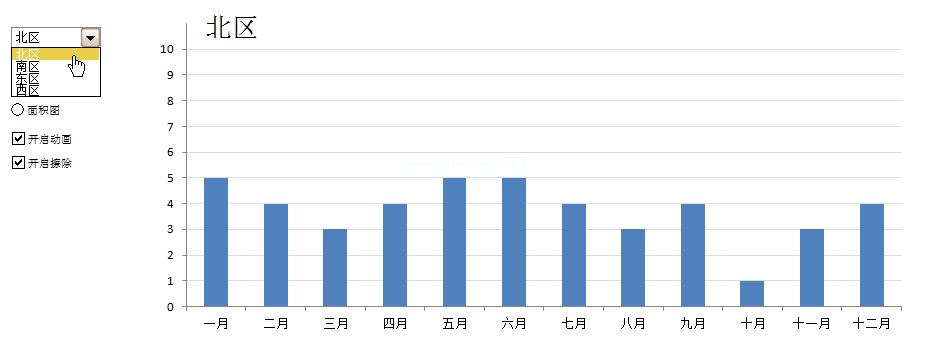
图6